Excel行の固定でデータ見やすさ爆上げのコツ

Excelを使う際、大量のデータを扱うことが多いですが、行や列が多すぎると、重要な情報を見失いがちです。そこで役立つのが、行の固定機能です。この機能を活用することで、スールしても見出し行が見えるようになり、データの見やすさが格段に向上します。本記事では、Excelで行を固定する方法と、その効果的な活用法について詳しく解説します。データの整理と分析がより効率的に行えるようになるでしょう。効果的なデータ表示のコツをマスターしましょう。
Excel行の固定でデータの可視性を高める方法
Excelで行を固定することで、大量のデータを扱う際にデータの見やすさが格段に向上します。行を固定するテクニックをマスターすることで、データ分析やレポート作成の効率が大幅に改善されます。
Excelで行を固定するメリット
Excelで行を固定するメリットは数多くあります。主なメリットとしては、以下のような点が挙げられます。
- データの可視性が向上し、重要な情報が一目で把握できるようになります。
- スールしてもヘッダー行が見えるため、データの意味を理解しやすくなります。
- 操作ミスが減り、データの入力や編集が正確に行えるようになります。
Excelで行を固定する方法
Excelで行を固定する方法は非常に簡単です。以下の手順に従ってください。
- ウィンドウ枠の固定機能を使用します。
- 固定したい行の下の行を選択します。
- 「表示」タブの「ウィンドウ枠の固定」をクリックし、「ウィンドウ枠の固定」を選択します。
複数の行を固定する方法
複数の行を固定する場合も、基本的な手順は同じです。ただし、固定したい行の範囲を選択する必要があります。
- 複数の行を選択します。
- 「表示」タブの「ウィンドウ枠の固定」をクリックし、「ウィンドウ枠の固定」を選択します。
- 選択した範囲の上の行までが固定されます。
行の固定を解除する方法
行の固定を解除する場合も、簡単な操作で行うことができます。
- 「表示」タブの「ウィンドウ枠の固定」をクリックします。
- 「ウィンドウ枠の固定の解除」を選択します。
- これで行の固定が解除されます。
行の固定を使ったデータ分析のコツ
行の固定を使ったデータ分析のコツとしては、以下のような点が挙げられます。
- 重要なデータをヘッダー行に配置することで、データの意味を理解しやすくなります。
- 関連するデータを近接して配置することで、データの関連性を把握しやすくなります。
- フィルタ機能と組み合わせることで、データの絞り込みが容易になります。
エクセルで行の高さに余裕を持たせるにはどうしたらいいですか?

エクセルで行の高さに余裕を持たせるには、主に行の高さの自動調整と手動での調整の2つの方法があります。まず、行の高さを自動調整するには、オートフィット機能を使用します。この機能を使用すると、セルの内容に応じて行の高さが自動的に調整されます。
行の高さを自動調整する方法
行の高さを自動調整するには、まず行ヘッダーを選択し、右クリックして「行の高さの自動調整」を選択します。さらに、「ホーム」タブの「セル」グループにある「書式」をクリックし、「行の高さの自動調整」を選択することもできます。これにより、選択した行の行の高さがセルの内容に応じて自動的に調整されます。
- 行ヘッダーを選択し、右クリックして「行の高さの自動調整」を選択する
- 「ホーム」タブの「セル」グループにある「書式」をクリックし、「行の高さの自動調整」を選択する
- ショートカットキーを使用して迅速に行の高さの自動調整を行う
手動で行の高さを調整する方法
手動で行の高さを調整するには、行ヘッダーの下端にマウスポインタを合わせ、ドラッグして行の高さを調整します。また、「ホーム」タブの「セル」グループにある「書式」をクリックし、「行の高さ」を選択して、行の高さを数値で指定することもできます。手動での調整は、特にレイアウトを細かく制御したい場合に有効です。
- 行ヘッダーの下端をドラッグして行の高さを調整する
- 「ホーム」タブの「セル」グループにある「書式」をクリックし、「行の高さ」を選択して数値で指定する
- 複数の行を一度に選択して、行の高さを一括で調整する
その他のヒント
エクセルで行の高さに余裕を持たせるためのその他のヒントとして、セルの結合を避ける、フォントサイズを適切に設定する、テキストの折り返しを有効にする、などが挙げられます。これらの設定を適切に行うことで、行の高さを効果的に管理し、表の見やすさを向上させることができます。
- セルの結合を避け、必要最小限に留める
- フォントサイズを適切に設定し、読みやすさを確保する
- テキストの折り返しを有効にして、セルの内容をわかりやすく表示する
エクセルのデータを見やすくするフォントは?

エクセルのデータを見やすくするフォントは、一般的には明朝体やゴシック体が推奨されています。これらのフォントは読みやすく、データの可視性が高いため、エクセルのデータを効果的に伝えることができます。
フォントの選択基準
エクセルのデータを見やすくするフォントを選択する際の基準としては、読みやすさと視認性が重要です。読みやすいフォントは、文字の形が明確で、区別がしやすいものです。また、視認性の高いフォントは、データの内容を一目で理解しやすいものです。具体的には、以下のような特徴を持つフォントが適しています。
- シンプルなデザインのフォントは、データの内容を明確に伝えることができます。
- 文字の幅が均一なフォントは、表やグラフの中でデータが整列しやすく、読みやすいです。
- 装飾が少ないフォントは、データの内容に集中しやすく、視認性が高いです。
エクセルでよく使われるフォント
エクセルでよく使われるフォントとしては、MS Pゴシックや游ゴシック、メイリオなどがあります。これらのフォントは、WindowsやMacの標準フォントとして採用されており、エクセルでの使用に適しています。また、これらのフォントは、読みやすく、視認性が高いため、データの可視性を高めることができます。
- MS Pゴシックは、Windowsの標準フォントとして長年使用されており、エクセルでの相性が良いです。
- 游ゴシックは、Macの標準フォントとして採用されており、デザイン性が高く、読みやすいです。
- メイリオは、Windows Vista以降の標準フォントとして採用されており、視認性が高く、読みやすいです。
フォントサイズと色の重要性
エクセルのデータを見やすくするためには、フォントのサイズと色も重要です。適切なフォントサイズと色を選択することで、データの可視性をさらに高めることができます。具体的には、フォントサイズは10〜12ポイントが一般的であり、色は黒やネイビーブルーなどの濃い色が適しています。
- フォントサイズを適切に選択することで、データの読みやすさを向上させることができます。
- 色を効果的に使用することで、データの内容を強調したり、区別したりすることができます。
- 背景色とフォント色のコントラストを考慮することで、データの視認性を高めることができます。
エクセルで行の高さを固定するにはどうしたらいいですか?
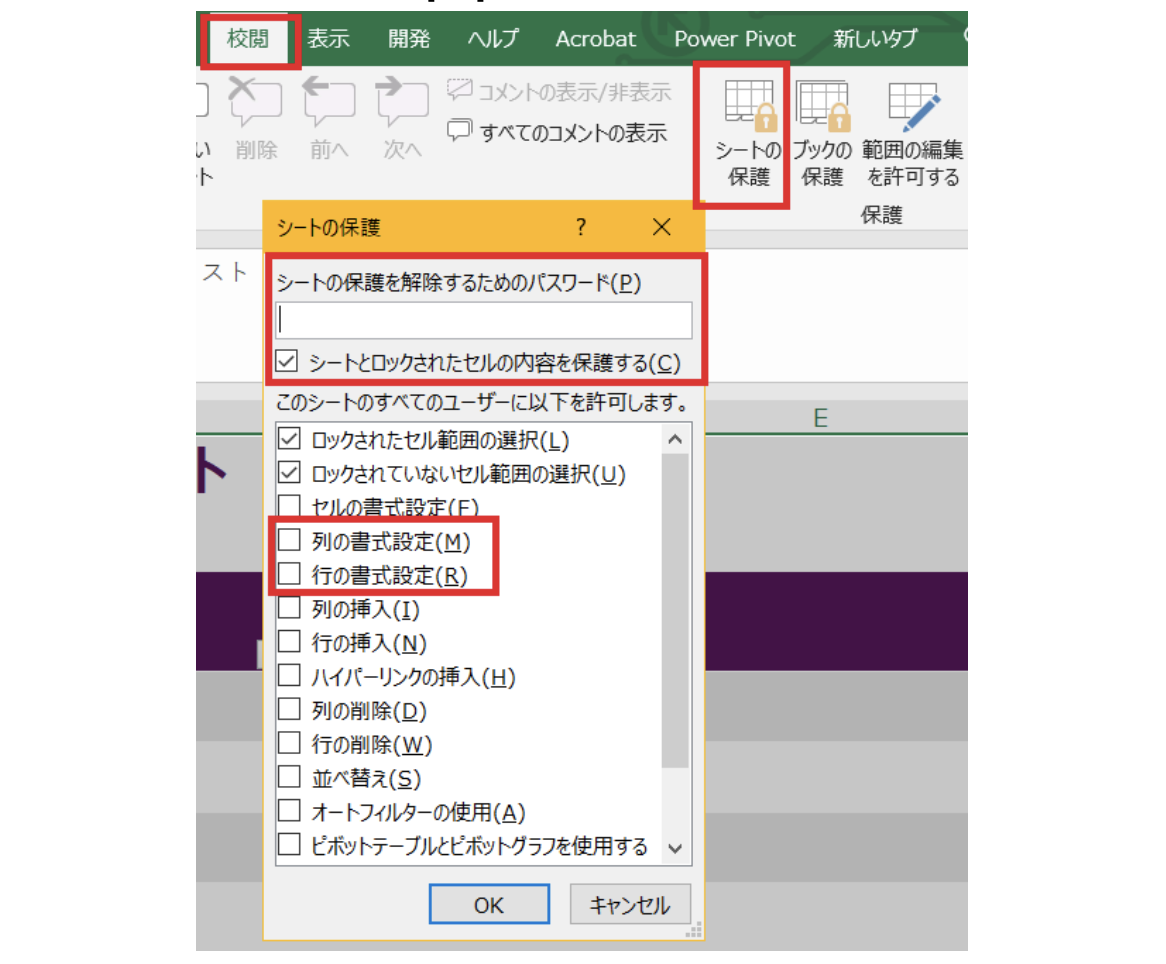
エクセルで行の高さを固定するには、行の高さの調整を行う必要があります。まず、行の高さを固定したいセル範囲を選択します。次に、ホームタブのセルグループにある書式をクリックし、行の高さを選択します。すると、行の高さダイアログボックスが表示されるので、ここで行の高さの値を指定します。
行の高さを固定するメリット
エクセルで行の高さを固定することにはいくつかのメリットがあります。まず、表の見やすさが向上します。行の高さが揃っていることで、表が整然とし、データの読み取りが容易になります。また、印刷時のレイアウトも維持できます。行の高さが固定されていることで、印刷時に表のレイアウトが崩れることを防ぎます。
- 表の統一感が増し、視認性が向上する
- 印刷時のレイアウトが維持できる
- データの管理がしやすくなる
行の高さを固定する方法の詳細
行の高さを固定する方法は、行の高さの自動調整を無効にすることです。エクセルでは、デフォルトで行の高さが自動調整されるようになっています。この機能を無効にするには、行番号の境界線をダブルクリックします。また、行の高さダイアログボックスで行の高さを指定することもできます。
- 行の高さの自動調整を無効にする
- 行の高さダイアログボックスで行の高さを指定する
- テンプレートを使用して行の高さを固定する
行の高さを固定する際の注意点
行の高さを固定する際には、いくつかの注意点があります。まず、セル内のデータが行の高さを超える場合、データが切り取られる可能性があります。また、フォントサイズやスタイルを変更した場合、行の高さを再調整する必要があります。
- セル内のデータが行の高さを超えないようにする
- フォントサイズやスタイルの変更に対応する
- 印刷時の設定を確認する
詳細情報
Excelで行を固定する方法は?
Excelで行を固定するには、ウィンドウ枠の固定機能を使用します。具体的には、固定したい行の下の行を選択し、「表示」タブの「ウィンドウ枠の固定」をクリックします。これにより、選択した行より上の行が固定され、スールしても表示されたままになります。
行を固定するメリットは?
行を固定するメリットは、データの見やすさが向上することです。特に、大量のデータを扱う場合、ヘッダー行を固定することで、データの見間違いを防ぎ、作業効率を高めることができます。
複数の行を固定することはできますか?
はい、複数の行を固定することはできます。固定したい行の範囲を選択し、「ウィンドウ枠の固定」を実行することで、選択した範囲の行を固定できます。ただし、固定できるのは連続した行のみです。
行の固定を解除する方法は?
行の固定を解除するには、「表示」タブの「ウィンドウ枠の固定」をクリックし、「ウィンドウ枠の固定の解除」を選択します。これにより、固定が解除され、通常の表示状態に戻ります。






